Win7中设置电脑自动关机和在XP系统中差不多,最简单的方法就是利用系统自身的任务计划程序来实现,只要知道shutdown命令的操作方法即可,非常简单的一个命令和方法。
前期准备工作(包括相关工具或所使用的原料等)
电脑win7系统详细的操作方法或具体步骤
点击“开始”菜单,选择“所有程序”,然后选择“附件”,再选择“系统工具”,最后选择“任务计划程序”并打开。
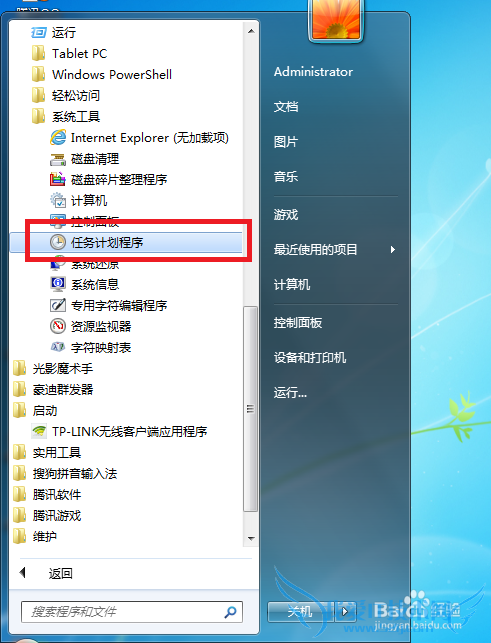
打开"任务计划程序”窗口后,单击右侧的“创建基本任务...”命令,打开“创建基本任务向导”窗口。
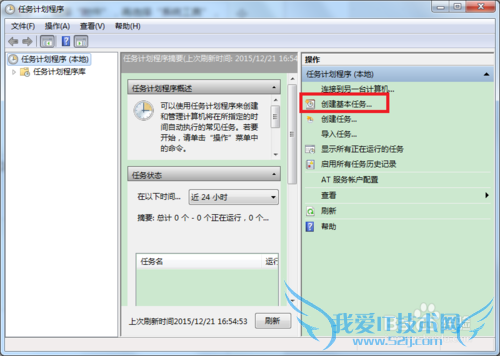
在“创建基本任务”步骤中,在“名称”文本框中,输入该任务计划的名称,如“自动关机”,再单击“下一步”按钮。
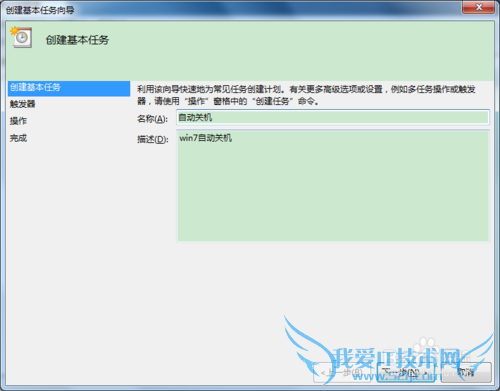
在“任务触发器”步骤中,选择合适的时间和频率,我们选择“每天”,这样在后面的步骤中才能选择固定的关机时间点,再单击“下一步”按钮。
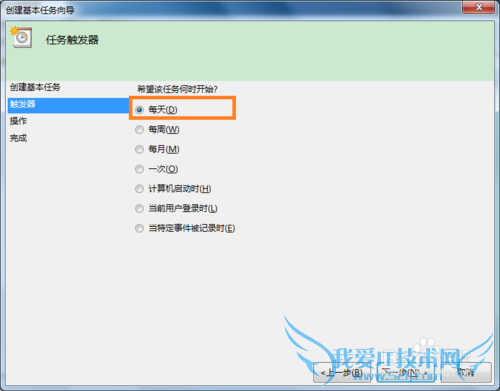
然后,设置你要每天自动关机的时间,并单击“下一步”按钮。
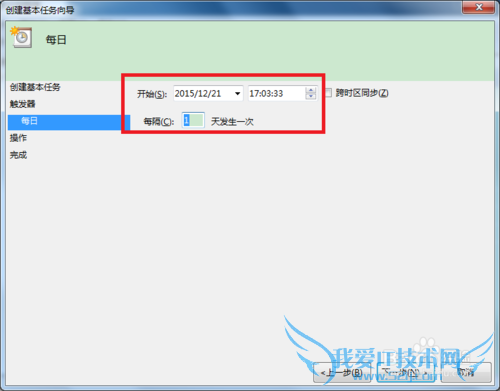
在接下来的“操作”步骤中,选择“启动程序”单选项,并单击“下一步”按钮。
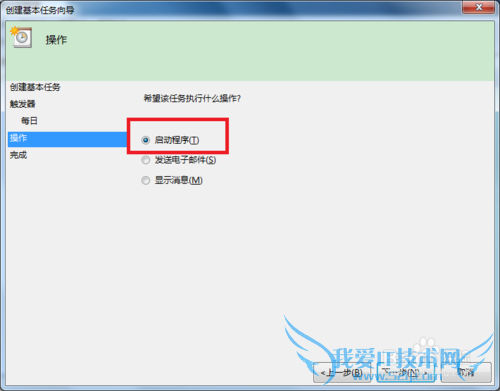
在“程序或脚本”框中,输入“shutdown”这个命令,不要输入错误。
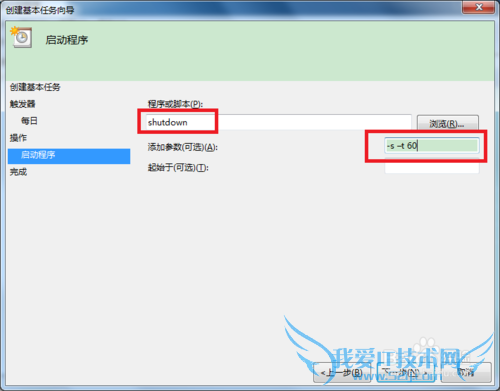
然后可在“添加参数”中输入你需要的参数,如我们输入“-s –t 60”(注意顺序)则表示提示1分钟倒计时关机,再单击“下一步”按钮。
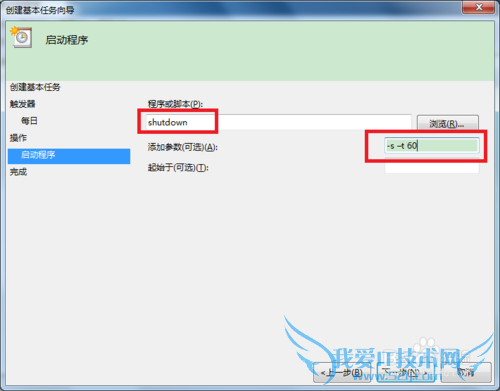
在最后的窗口中,显示这个计划任务的配置内容,无误后单击“完成”按钮。
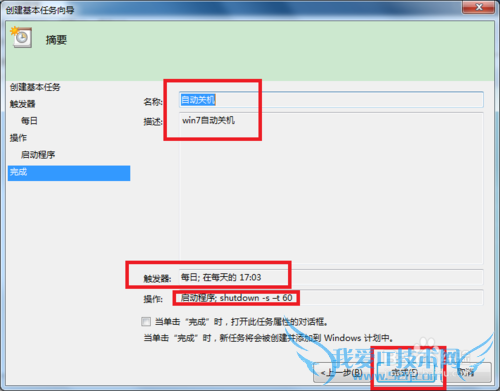
在返回的“任务计划程序”窗口中,我们可以看到我们刚刚创建的自动关机任务。

此后,每次到了指定时间时会自动执行关机任务,并提前1分钟弹出提示(这个提示是因为我们刚刚的参数中输入了“-t 60”)。
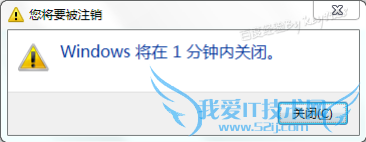
注意事项
-s:表示关机-r:表示重启-t:表示时间,以秒为单位-a:表示取消shutdown计划,即表示取消关机或重启命令,但须眉在-t弹出的时间内例:shutdown –r –t 300 表示在300秒后重启计算机经验内容仅供参考,如果您需解决具体问题(尤其法律、医学等领域),建议您详细咨询相关领域专业人士。作者声明:本文系本人依照真实经历原创,未经许可,谢绝转载。- Windows10系统如何在任务栏时间旁显示星期几-Win7
- windows7与windows10双系统安装教程-Win7-windows
- 如何将硬盘分区锁定Windows7任务栏-Win7-windows7
- 怎么在Windows7下更新声卡驱动-Win7-windows7使用
- Windows7系统操作技巧精选集锦(二)-Win7-windows7
- windows7设置登录用户密码2-Win7-windows7使用教
- 教授你把Windows7任务栏的库改成直接打开计算机-W
- 怎么在windows7中增加打印端口-Win7-windows7使用
- 找回Windows7任务栏消失的缩略图-Win7-windows7使
- 电脑怎么启用定位功能-Win7-windows7使用教程
- 评论列表(网友评论仅供网友表达个人看法,并不表明本站同意其观点或证实其描述)
-
